Shortcut Windows 10 – Kalian tau nggak? Terdapat banyak pintasan rahasia yang dapat kita manfaatkan untuk mempercepat pengoperasian komputer.
Shortcut ini dapat kita manfaatkan baik pada saat bekerja maupun aktivitas lain dalam kehidupan sehari-hari.
Pintasan ini tidak banyak orang yang tahu loh!!!
Seperti janji saya kemarin, sekarang admin akan bagikan kepada kalian mengenai kode keyboard/shortcut windows 10 yang jarang diketahui orang.
Setelah artikel sebelumnya tentang 70 tombol kombinasi keyboard secara umum, kali ini saya akan melanjutkan bahasan tersebut secara lebih mendalam.
Jika artikel tersebut membahas secara umum, kali ini admin akan jelaskan lebih spesifik lagi, yaitu kode / kombinasi keyboard rahasia yang ada pada windows 10.
Lihat saja, para pengguna komputer yang sudah mahir pasti rata-rata menggunakan kombinasi keyboard untuk mempercepat pekerjaan mereka.
Mouse bukan lagi perangkat utama dalam mengoperasikan komputer, tetapi keyboard-lah yang menjadi andalan.
Jarang sekali orang yang telah mahir komputer menggunakan mouse sebagai alat utama, tentu hal ini akan menimbulkan kesan tersendiri.
Selain menimbulkan kesan tersendiri, pekerjaan pun lebih cepat terselesaikan, apalagi jika kursor tiba-tiba bermasalah dan tidak tampil.
Nah jika terjadi hal seperti ini maka keyboard-lah yang menjadi solusi untuk mengembalikan kursor yang hilang tadi.
34 Shortcut Windows 10
Berbicara masalah keyboard, banyak sekali fungsinya karena ini adalah salah satu perangkat utama komputer.
Dengan memanfaatkan tombol kombinasi / kode-kode tertentu pada keyboard, maka kita bisa memaksimalkan instruksi yang biasanya harus menggunakan mouse untuk melakukannya.
Nah sekarang admin rasa sudah cukup basa-basinya, langsung saja kita cek apa aja shortcut di windows 10.
Tombol + bukan untuk ditekan, tapi keterangan bahwa menekan tombolnya harus dengan tombol lain. Misal Windows + C, maka cukup menekan tombol Windows dan C saja
1. Windows + A
Membuka Action Center (bar notifikasi) yang ada di pojok kanan bawah taskbar.
2. Windows + B
Memilih ikon pada area notifikasi di taskbar (pojok kanan bawah).
Untuk beralih antara ikon yang satu dengan yang lainnya cukup menekan arah panah pada keyboard.
3. Windows + D
Menampilkan desktop secara langsung, seluruh aplikasi yang berjalan di depan layar akan di sembunyikan ke taskbar.
Untuk menampilkannya kembali cukup tekan tekan kombinasi ini sekali lagi.
4. Windows + E
Membuka file eksplorer pada komputer. Kombinasi keyboard yang satu ini wajib kalian ketahui karena akan sangat membantu kita dalam membuka folder.
Ini juga salah satu kombinasi yang paling sering saya pakai, apalagi dalam kondisi banyak pekerjaan, kombinasi ini akan sangat membantu.
5. Windows + .
Menekan tombol Windows dan . (titik) akan menampilkan stiker dan emoticon di Windows 10 maupun 11 secara lengkap, jadi tidak perlu copy paste emoticon dari HP ke PC segala.
Jika pertama kali membuka, mungkin akan sedikit delay (tertunda), tunggu sebentar
6. Windows + G
Membuka gamebar pada Windows 10.
Kita dapat melakukan pengaturan agar komputer menghentikan seluruh aktivitas sementara dan fokus untuk menjalankan game dengan lancar tanpa ada aplikasi ataupun notifikasi yang mengganggu.
Kita juga bisa merekam layar maupun live streaming.
7. Windows + I
Membuka pengaturan / settings pada windows.
8. Windows + L
Mengunci windows (lock windows).
9. Windows + V
Menampilkan clipboard di Windows 10 dan Windows 11 hanya dengan sekali tekan.
Sebelum menggunakan shortcut ini kita harus mengaktifkannya pada Pengaturan/Settings ⇒ System ⇒ Clipboard ⇒ aktifkan opsi Clipboard History.
10. Windows + S
Membuka bilah pencarian windows (windows search)
11. Windows + R
Membuka jendela “run“.
12. Windows + M
Menyembunyikan (minimize) seluruh aplikasi yang aktif ke taskbar.
13. Windows + T
Berganti aplikasi pada taskbar, untuk menggesernya kita dapat menekan tombol arah panah seperti yang dilakukan pada nomor 2.
14. Ctrl + Shift + Esc
Membuka task manager secara langsung.
15. Windows + ↑/↓
Kita dapat menggunakan kombinasi Windows + Arah Bawah/Atas untuk memperbesar, memperkecil dan menyembunyikan jendela aplikasi yang sedang aktif.
15 Cara Mempercepat Laptop & PC Paling Ampuh 7x Lipat
16. Windows + Arah Kanan/Kiri
Untuk kombinasi Windows + Arah Kanan/Kiri dapat kita manfaatkan untuk menggeser jendela aplikasi yang sedang aktif ke kanan dan kiri layar.
17. Windows + X
Membuka opsi pada start menu (sama dengan klik kanan pada start).
18. Windows + Tab
Membuka virtual desktop pada windows dan menampilkan seluruh aplikasi yang sedang berjalan.
19. Alt + Tab
Multitasking/berganti ke aplikasi lain yang sedang aktif.
- Tekan sekali untuk berganti ke aplikasi yang lain, tekan sekali lagi untuk kembali ke aplikasi sebelumnya
- Tahan tombol Alt dan tekan Tab sekali untuk menampilkan seluruh aplikasi yang aktif pada desktop tersebut dan berganti ke aplikasi lainnya
20. Windows + Ctrl + Arah Kanan/Kiri
Jika kita mempunyai beberapa desktop, kita dapat berganti dari satu desktop ke desktop yang lain dengan cara menekan kombinasi ini.
Pilihlah arah kanan atau kiri untuk berpindah antar desktop yang ada.
Untuk menambah desktop, lakukan kombinasi nomor 18 dan klik New Desktop (+)
21. Windows + Prt Scr (Print Screen)
Melakukan screenshot seluruh layar pada windows 10 dan file gambar akan langsung tersimpan di folder Pictures.
22. Ctrl + T
Membuka tab baru pada browser.
23. Ctrl + L
Menyorot/memilih link yang sedang aktif pada browser yang selanjutnya dapat kalian copy.
24. Ctrl + W
Menutup tab yang sedang aktif pada browser.
25. Ctrl + Tab
Bergeser ke tab selanjutnya pada browser.
26. Ctrl + Shift + Tab
Bergeser ke tab sebelumnya pada browser.
27. Ctrl + H
Membuka riwayat/history browsing.
28. Ctrl + Shift + Del
Menghapus cache dan history browser.
29. Ctrl + Shift + N
Membuka jendela penyamaran baru pada browser (history dan cache tidak akan direkam).
Tidak semua browser mempunyai fitur ini, contoh yang mempunyai fitur ini adalah UC Browser, Opera Mini, Google Chrome, Microsoft Edge dan Mozila Firefox
30. Alt + Enter
Membuka jendela properties.
Sebelum menekan tombol ini, arahkan ke file/folder yang akan menjadi target
31. Ctrl + Shift + N
Membuat folder baru secara langsung.
Tekan shortcut ini hanya pada saat kalian berada di File Explorer
32. Backspace
Ini bukan kombinasi kok sob :v.
Tapi saya suka kesel kalo lihat orang lagi buka-buka/cari file kok terlalu lama baliknya.
Nah agar saat kita kembali ke folder sebelumnya menjadi lebih cepat, kita dapat memanfaatkan tombol pintasan ini dengan sekali tekan untuk kembali ke folder sebelumnya tanpa harus menggerakkan mouse dan mencari-cari tombol back.
33. Alt + F4
Merupakan kombinasi tombol keyboard untuk mematikan komputer. Kita juga bisa memilih sleep, sign out, switch user ataupun restart.
Tekan tombol ini ketika sudah tidak ada aplikasi yang sedang aktif (sedang berada di desktop), jika masih ada aplikasi yang aktif maka akan menutup aplikasi yang aktif terlebih dahulu.
34. Shift + Ins (Insert)
Sebenarnya tombol ini sama dengan ctrl+v atau sebagai paste/tempel teks.
Namun jika digunakan di level penggunaan tertentu (sebagai contoh kalian bekerja sebagai developer), keuntungan kombinasi tombol ini tidak dapat dilakukan dengan cara paste biasa.
Kombinasi ini bisa kalian gunakan terutama ketika menulis kueri massal. Ini akan sangat menghemat waktu.
Tips Agar Komputer Terhindar Dari Virus Jarang Diketahui
Nah gimana sob?
Mana aja nih pintasan yang paling sering kalian gunakan dan paling kalian sukai?
Kasih tau di kolom komentar yah…
Kalo nggak sempet komentar juga nggak apa-apa 
Demikianlah artikel tentang 34 shortcut di Windows 10 yang jarang diketahui orang.
Semoga dapat menambah pengetahuan dan wawasan kita semua, sekian dari saya dan sampai jumpa lagi di lain artikel.



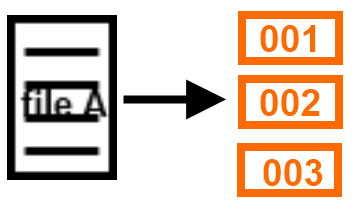





4 Replies to 34 Rahasia Shortcut Windows 10 Yang Jarang Diketahui
nice info
Siapp, terimakasih sudah mampir
top markop min
Tengkyuu udah mampir sob

Bukan Hoax!!! Inilah Cara Mempercepat Copy File
14 Cara Menghemat Baterai Laptop Windows 10 Terbukti
7 Cara Mengetahui Copy Paste Di Word Terbukti 100% Ampuh
15 Cara Membedakan Flashdisk Asli Dan Palsu (Semua Merk)